Win11右键反应慢怎么办?Win11系统是现在最新的电脑系统,因此在使用上会有很多问题,比如说右键功能,最近有用户反应在使用Win11系统的时候自己的右键菜单点开反应非常慢,这可能
Win11右键反应慢怎么办?Win11系统是现在最新的电脑系统,因此在使用上会有很多问题,比如说右键功能,最近有用户反应在使用Win11系统的时候自己的右键菜单点开反应非常慢,这可能是因为我们开启了系统动画,可以尝试将它关闭,也可以删除注册表相关文件即可解决,下面就一起来看看吧。
Win11右键反应慢解决方法
方法一
1. 首先在开始菜单中找到系统“设置”。
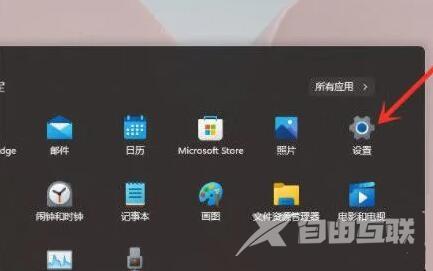
2. 然后在其中进入“系统(system)”,然后拉到最下方找到“关于”。
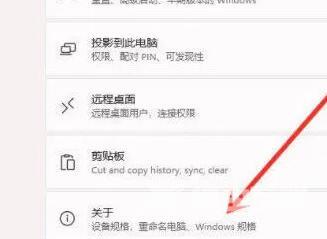
3. 接着在下方相关链接中找到“高级系统设置”。
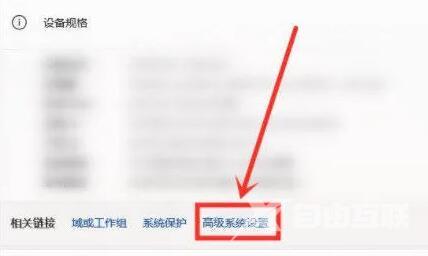
4. 进入高级系统设置后,在性能中选择“设置”。
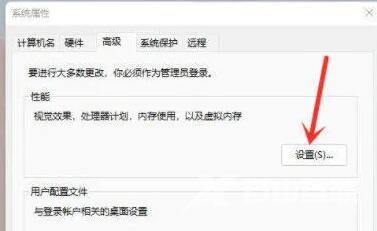
5. 然后在视觉效果选项卡下,勾选“调整为最佳性能”即可。
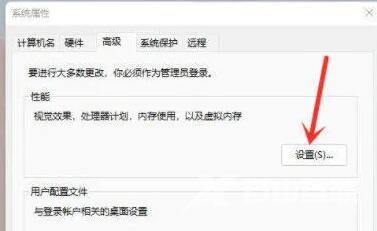
方法二
1. 按下键盘上的“Win+R”调出运行,输入“regedit”回车确定打开注册表编辑器。

2. 然后定位到如下位置“HKEY_CLASSES_ROOT\Directory\Background\Shellex\ContextMenuHandlers”。
3. 最后在该文件夹下方将名为“New”的文件全部删除就可以了。
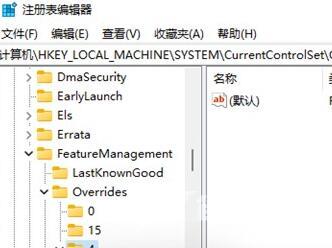
以上就是自由互联自由互联小编为你带来的关于“Win11右键反应慢怎么办-Win11右键反应慢的解决方法”的全部内容了,希望可以解决你的问题,感谢您的阅读,更多精彩内容请关注自由互联官网。
